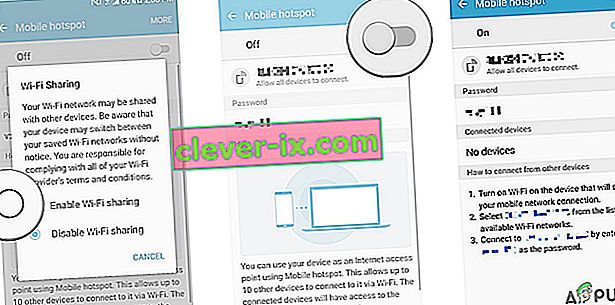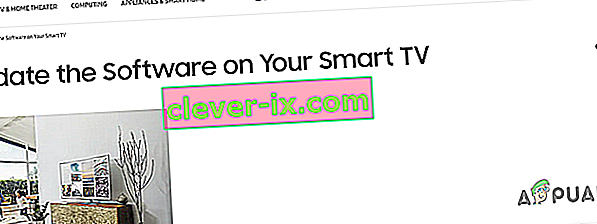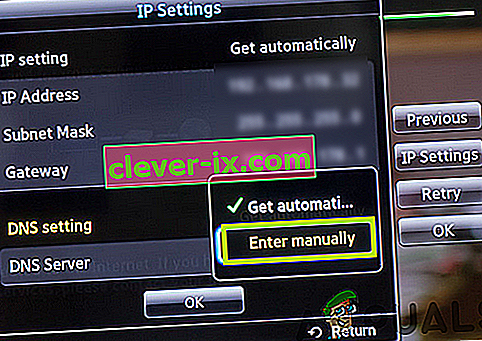Samsung is een Zuid-Koreaans multinationaal bedrijf en het is vooral beroemd om zijn elektronische producten, variërend van mobiele telefoons tot tv's, magnetrons, enz. Samsung's Smart TV is ook erg populair vanwege de hoogwaardige schermen en het gemak van connectiviteit. Samsung TV biedt ook de wifi-connectiviteitsfunctie om de tv onder te dompelen in de technologische wereld van vandaag. Er zijn echter vrij recentelijk veel meldingen binnengekomen van gebruikers die de tv niet op wifi kunnen aansluiten.
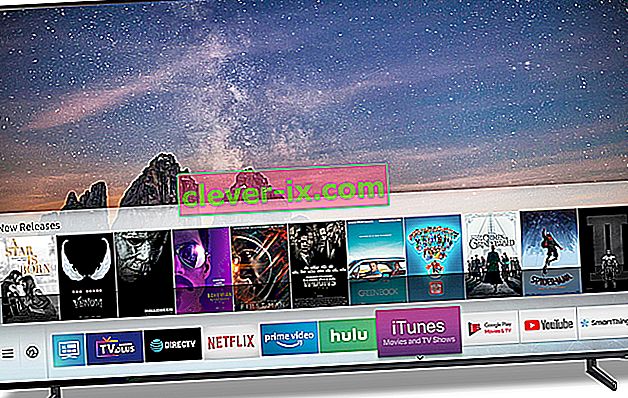
In dit artikel zullen we u een reeks oplossingen bieden die zijn getest om het probleem voor de meeste van onze gebruikers op te lossen. We zullen u ook de redenen geven waardoor de wifi-functie van de tv mogelijk niet goed werkt.
Wat voorkomt dat Samsung-televisie verbinding maakt met wifi?
Volgens ons onderzoek is de oorzaak van het probleem niet specifiek en kan het om een aantal redenen voorkomen. Enkele van de meest opvallende zijn:
- Verouderde firmware: als de firmware van uw televisie verouderd is en niet is bijgewerkt naar de nieuwste versie, werkt deze mogelijk niet correct omdat de televisie moet worden bijgewerkt naar de nieuwste firmware om alle instellingen correct te kunnen configureren, afhankelijk van de regio.
- Algemene bug: er zijn veel meldingen geweest van een algemene bug met de software van de Samsung Smart TV's waarbij als de tv langer dan 10 tot 15 minuten via de afstandsbediening werd uitgeschakeld, de netwerkinstellingen beschadigd zijn en moeten ze worden gereset om de verbinding correct te laten werken.
- Mac-adresblokkering: elk apparaat dat verbinding maakt met de wifi-router, gebruikt een specifiek adres om dit te doen. Soms kan dat adres worden geblokkeerd om verbinding te maken met de wifi-router, hetzij door de gebruiker, hetzij door de internetprovider. Als dat het geval is, kan de tv geen verbinding meer maken met die wifirouter, tenzij het verbod wordt opgeheven door de internetprovider.
- DNS-instellingen: in sommige gevallen zijn de DNS-instellingen op de tv niet correct geconfigureerd en ontstaat er een conflict tussen de router en de tv wanneer wordt geprobeerd verbinding te maken met internet. De instellingen moeten handmatig door de gebruiker worden gewijzigd om ervoor te zorgen dat het internet correct verbinding maakt.
Nu u een basiskennis heeft van de aard van het probleem, gaan we verder met de oplossingen. Het wordt aanbevolen om deze oplossingen uit te proberen in de specifieke volgorde waarin ze worden aangeboden om eventuele conflicten te vermijden.
Oplossing 1: tv opnieuw opstarten
Soms worden door een bug met de Samsung-tv's de netwerkinstellingen beschadigd als de tv wordt uitgeschakeld via de afstandsbediening en deze langer dan 15 minuten uit blijft staan. Daarom zullen we in deze stap de tv opnieuw opstarten op een onconventionele methode waarbij bepaalde instellingen worden gereset. Daarom:
- Zet de TV in op de normale manier en laat het lopen gedurende 5 minuten .
- In plaats van uit te schakelen met de afstandsbediening, sluit niet de kabel rechtstreeks vanaf de wand.

- Wacht minimaal 20 minuten en start het apparaat opnieuw .
- Voer het wifi- wachtwoord in als u hierom wordt gevraagd en controleer of het probleem zich blijft voordoen.
Oplossing 2: internet opnieuw opstarten
Het is ook mogelijk dat het internet met bepaalde problemen wordt geconfronteerd en dat de wifi-service mogelijk niet correct werkt of dat de DNS-instellingen op de router de televisie de toegang tot internet blokkeren. Daarom zullen we in deze stap de internetrouter volledig van stroom voorzien. Daarom:
- Schakel uit de stroom op het internet router.
- Wacht minimaal 10 minuten voordat u de stroom weer inschakelt.
- Wacht tot de router de internetinstellingen heeft geladen, probeer, wanneer internettoegang is verleend, de tv met wifi te verbinden en controleer of het probleem aanhoudt.
Oplossing 3: de internetverbinding wijzigen
Als het Mac-adres van de televisie is geblokkeerd door de internetrouter, kunt u geen verbinding maken met de wifi-verbinding van die router. Daarom zullen we in deze stap controleren of dat het geval is. Daarom:
- Zet de TV aan en navigeren naar de wifi -instellingen.
- Pak je gsm en zet de Hotspot aan .
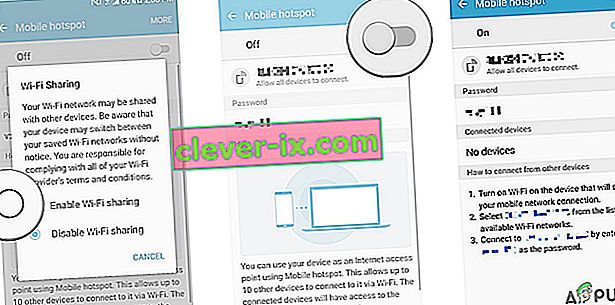
- Wanneer de naam van de hotspot die door de mobiele telefoon wordt verstrekt, wordt weergegeven in de lijst met beschikbare verbindingen, maakt u daar verbinding mee en controleert u of het probleem zich blijft voordoen.
- Als de TV is aangesloten op hotspot van de Mobile goed dan de meeste kans van de TV's Mac -adres wordt geblokkeerd door de internet router .
- U kunt contact opnemen met uw internetprovider om het MAC- adres van de televisie te deblokkeren .
Oplossing 4: firmware-update
De firmware van het apparaat moet worden bijgewerkt naar de nieuwste versie volgens het tv-model en de regio. Als de firmware niet is bijgewerkt, zult u problemen ondervinden wanneer u verbinding probeert te maken met internet. Aangezien u geen verbinding met internet kunt maken om de juiste firmware van uw apparaat te downloaden, doen we dit via een computer. Daarom:
- Open deze link en selecteer het juiste model van de Samsung- tv die u gebruikt.
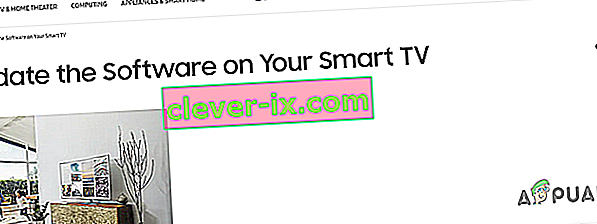
- Klik op downloaden en wacht tot het klaar is.
- Extract de gedownloade bestanden naar een USB dat betekent niet hebben geen andere gegevens op.
- Zorg ervoor dat u eventuele extra symbolen of cijfers verwijdert die uw computer mogelijk aan het gedownloade bestand heeft toegevoegd.
- Sluit de USB aan op de tv en druk op de knop " Menu " op de afstandsbediening.
- Selecteer " Support " in het menu en vervolgens de optie " Software Upgrade ".
- Kies nu " Via USB " uit de methoden van de updatelijst.
- Klik op " OK " als de tv u vraagt dat er een nieuwe update zal worden geïnstalleerd en wacht tot het proces is voltooid.
- Probeer verbinding te maken met wifi en controleer of het probleem zich blijft voordoen.
Oplossing 5: DNS-instellingen vernieuwen
Het is mogelijk dat de DNS-instellingen op de televisie een conflict veroorzaken met de internetrouter en ervoor zorgen dat u geen verbinding kunt maken met internet. Daarom zullen we in deze stap de internetinstellingen opnieuw initialiseren. Daarom:
- Druk op de knop " Menu " op de afstandsbediening en vervolgens op de knop " Instellingen ".
- Selecteer nu " Netwerk " en vervolgens " Netwerkinstellingen ".
- Klik op "Start" en selecteer " IP- instellingen ".
- Selecteer nu " DNS- modus" en zorg ervoor dat het groene vinkje in de " Manual " -modus staat en druk op " OK "
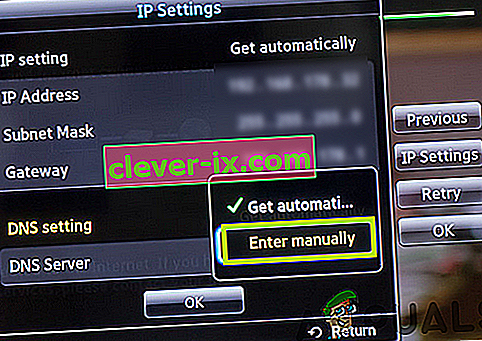
- Voer " 8888 " in en druk op " OK "
- Nu krijg je internet toegang als het probleem was met de DNS -instellingen en u kunt op de “klik Samsung Smart Hub ” om de tv automatisch bij te werken en opnieuw in te stellen oude programma's.
Oplossing 6: een harde herstart uitvoeren
In sommige gevallen kunt u uw tv opnieuw opstarten om dit specifieke probleem op te lossen. Volg de onderstaande instructies om een harde herstart uit te voeren.
- Pak de afstandsbediening van uw Samsung-tv vast en druk lang op de "Power" -knop.
- Houd de aan / uit-knop ingedrukt terwijl de tv opnieuw opstart en laat los als u het 'Samsung'- logo ziet.
- Controleer of opnieuw opstarten op deze manier het probleem oplost.
Opmerking: als het probleem nog steeds optreedt nadat u al deze oplossingen hebt geprobeerd te implementeren, is het mogelijk dat het een hardwareprobleem is en geen softwareprobleem. Daarom moet u contact opnemen met de klantenservice van Samsung.